Kun tietty aika on kulunut, sinunLinux-käyttöjärjestelmä alkaa täyttää roskatiedostoja. Valitettavasti suurin osa Linux-jakeluista ei ole varustettu käsittelemään näitä roskatiedostoja, joten käyttäjille annetaan käyttöjärjestelmä, joka alkaa hidastua. Jos haluat puhdistaa roskatiedostot Linux-järjestelmässäsi, parasta on asentaa puhdistussovellus.
Yksi parhaimmista puhdistusaineista kaikissa Linuxissa on Sweeper-niminen sovellus. Sovellusta on helppo käyttää, ja se pystyy käsittelemään kaikenlaista roskaa uusimmista dokumentitiedostoista selaintietoihin ja muuhun!
Asenna Sweeper
Ennen kuin voimme selvittää kuinka puhdistaa lakaisukonettaroskatiedostot Linux-tietokoneellasi, sinun on määritettävä se tietokoneellesi. Onneksi Sweeper-sovelluksen asentaminen Linuxiin on helppoa, kun otetaan huomioon, että se on sovellus, joka toisinaan mukana KDE Plasma 5 -työpöytäympäristössä.
Asenna Sweeper asennettuna käynnistämällä pääteikkuna Linux-työpöydällä painamalla Ctrl + Alt + T tai Ctrl + Vaihto + T. Vieritä sitten alas ja noudata komentoriviohjeita, jotka vastaavat käyttämääsi Linux-käyttöjärjestelmää.
ubuntu
Asentaaksesi Sweeper Ubuntuun, sinun on otettava käyttöön Universe-ohjelmistolähde, jos sinulla ei vielä ole sitä.
sudo add-apt-repository universe
Seuraavaksi suorita päivittää komento perustaa maailmankaikkeus.
sudo apt update
Asenna lopuksi Sweeper-sovellus Ubuntu-työpöydälle käyttämällä Apt asennus.
sudo apt install sweeper
Debian
Sweeper on saatavana Debianilla, mutta pidä sisäänMuista, että johtuen siitä, kuinka käyttöjärjestelmä julkaisee päivityksiä, se saattaa olla huomattavasti jäljessä verrattuna muihin Linux-käyttöjärjestelmiin. Jos haluat asentaa sen, kirjoita Apt-get komento alla.
sudo apt-get install sweeper
Tarvitsetko uusimman Sweeper-julkaisun etkä ole tyytyväinen Debianin mukana tulleeseen julkaisuun? Harkitse uusien ohjelmistojen asentamista Debianiin!
Arch Linux
Arch Linux -käyttöjärjestelmässä käyttäjät voivat asentaa Sweeperinsovellus ”Extra” -ohjelmistotietokannan kautta. Aloita asennus varmista, että ”Extra” on käytössä Pacman.conf-tiedostossa. Kirjoita sitten alla oleva komento päätteeseen.
sudo pacman -S sweeper
fedora
Fedora Linux -käyttöjärjestelmässä voit asentaa Sweeperin ensisijaisesta Fedora-ohjelmistovarastoista. Syötä DNF komento alla saadaksesi sen menemään.
sudo dnf install sweeper
OpenSUSE
Sweeper-sovellus on kaikki OpenSUSE Linux -julkaisut ”OSS All” -ohjelmistovarastossa. Asenna se järjestelmään käynnistämällä pääteikkuna ja kirjoittamalla seuraava zypper komento.
sudo zypper install sweeper
Yleinen Linux
Sweeper-sovellus on osa KDE: täprojekti. Seurauksena on, että todennäköisesti löydät ja asennat paketin useimpiin Linux-jakeluihin - jopa hämärtyviin - edellyttäen, että niiden ohjelmistovarastoissa on myös KDE Plasma 5 -paketteja. Asenna se käynnistämällä päätelaite ja hakusanalla ”lakaisija” ja asentamalla se tapaan, jolla tavallisesti asennat ohjelmiston. Voit myös ladata ja kääntää lähdekoodin tältä sivulta.
Puhdista roskatiedostot
Sweeper on melko yksinkertainen ohjelma. Kun se on avattu, näet yksityiskohtaisen luettelon kaikista asioista, jotka sovellus voi poistaa ja "lakaista" Linux-tietokoneeltasi. Oletuksena kaikki asetukset on valittu. Jos haluat suorittaa puhtaan ”pyyhkäisyn” sovelluksen kanssa, jätä kaikki valintaruudut valittuiksi ja etsi ”Siivous” -painike.
Kun olet napsauttanut “Siivous” -painiketta, Sweeperet poista heti kaikkia roskapostitiedostojasi. Sen sijaan varoitusruutu tulee näkyviin. Tässä varoitusruudussa näet viestin, jonka sanoma on “Poistat tietoja, jotka ovat sinulle mahdollisesti arvokkaita. Oletko varma? ”Vahvista varoitus napsauttamalla“ Jatka ”-painiketta.

Kun olet napsauttanut jatka-painiketta, näet Sweeper-sovelluksessa kehotteen, joka kertoo, mitä sovellus puhdistaa. Kun ”pyyhkäisy” on valmis, kehotteessa lukee “Siivous valmis”.
Puhdista vain järjestelmätiedostot
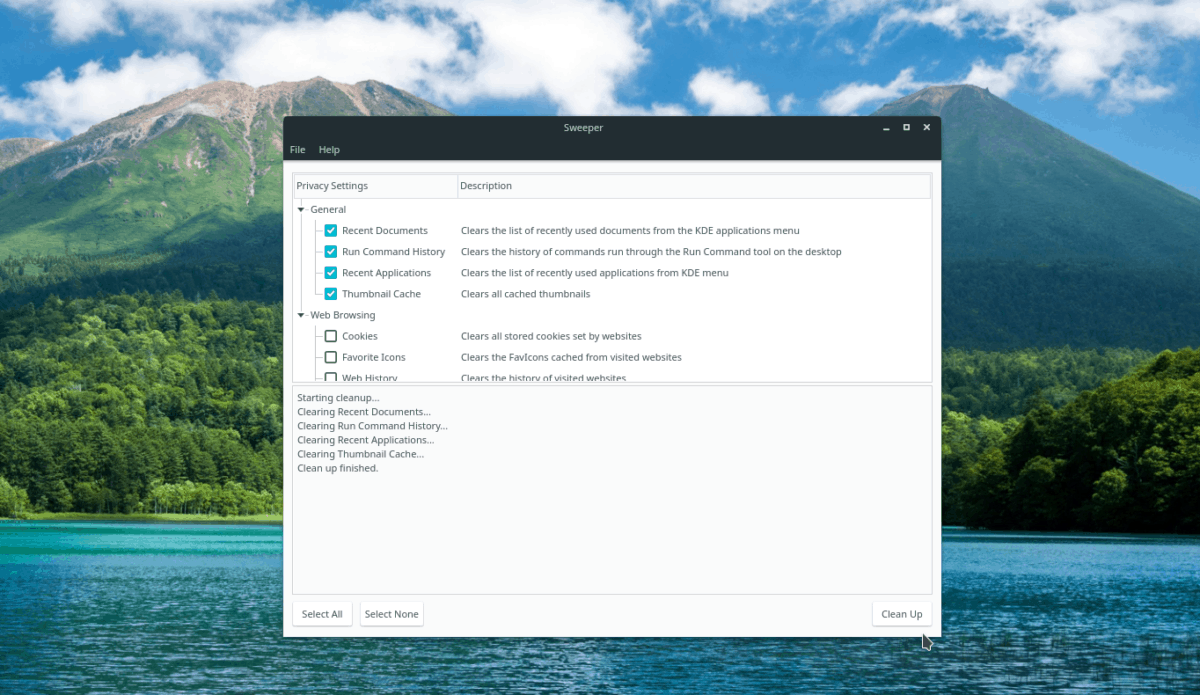
Haluatko puhdistaa vain väliaikaiset järjestelmätiedostotja roskaa, mutta et halua pyyhkiä evästeitäsi ja muita verkkosivustosi tietoja Sweeperillä? Sinä pystyt! Tässä on mitä tehdä. Käynnistä ensin sovellus. Katso sitten kehote ja etsi ”Yleinen” -osa ja varmista, että jokainen ruutu on valittu. Siirry sitten alas ”Web-selaus” -osaan ja poista valinta ruudusta.
Kun kaikki Lakaisukoneen ”Web-selaaminen” -kohdan kaikki ruudut on poistettu, napsauta “Siivous” -painiketta aloittaaksesi puhdistusprosessin.
Puhdista selaintiedot

Lakaisukone voidaan määrittää pyyhkimään vain verkkoselain- ja Internet-roskatiedostot. Voit tehdä sen avaamalla sovelluksen, etsimällä Yleiset-osan ja poistamalla jokaisen ruudun valinta. Etsi sen jälkeen ”Web-selailu” ja varmista, että kaikki valinnat vieressä olevat ruudut on valittu. Sulje sieltä kaikki avoimet selaimet ja valitse “Siivous” -painike puhdistaaksesi roskapostitiedostot.













Kommentit